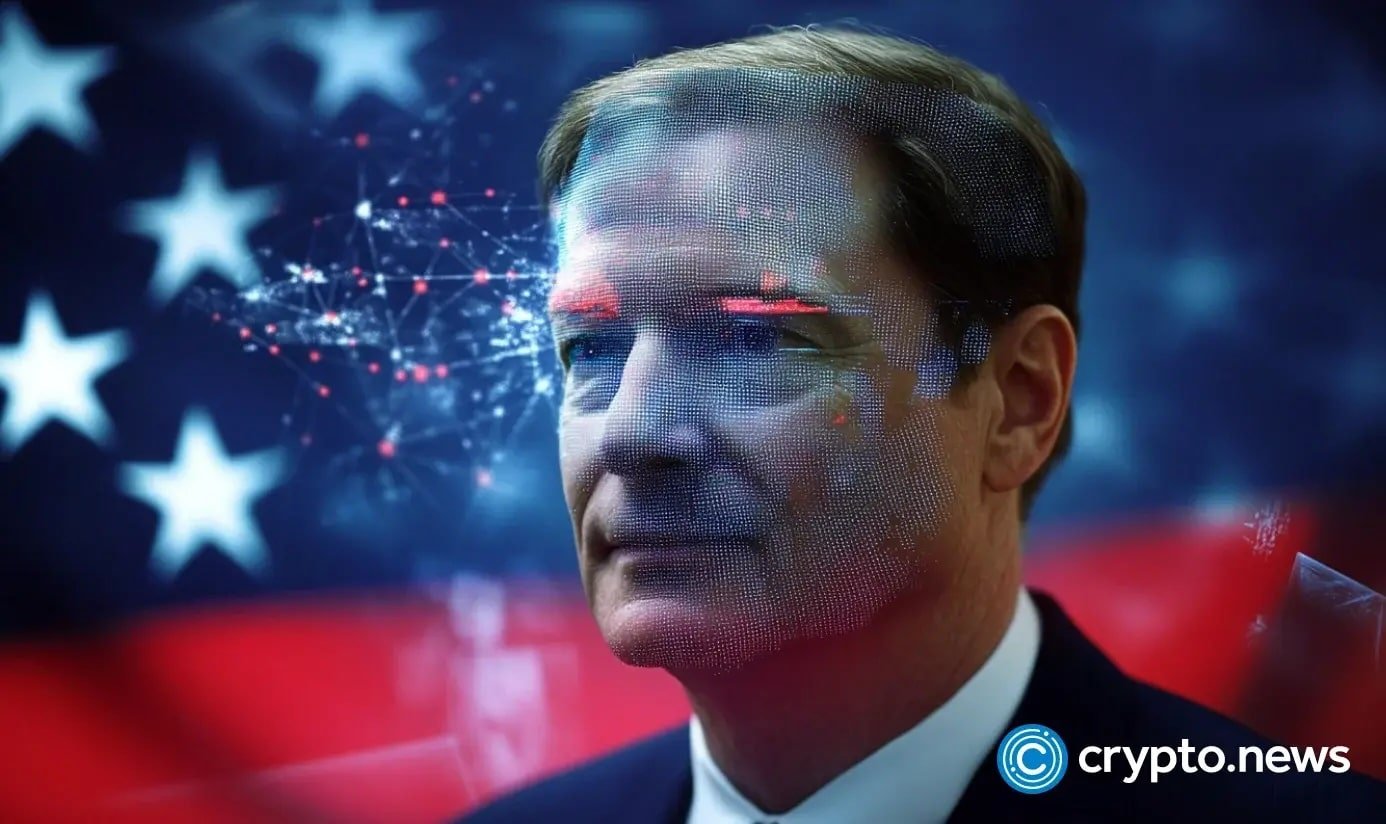Word怎么截图? Word任意区域截图的教程
时间:2021-09-03
来源:互联网
标签:
在实际办公中,经常在编辑word文档过程中需要插入截图,或者网页上的图片,这里介绍一种最简单的方法,直接用word自带功能完成截图。
软件名称:Word2003 绿色精简版(单独word 15M)软件大小:15.6MB更新时间:2013-03-15立即下载
1、通过用Mcirosoft Office Word软件来截图。首先打开Word软件,打开个文件或者建立个空文档,如图。

2、打开需要截图的界面,显示在屏幕上,如图,红框中是自己想要截图内容。

3、然后打开Word界面,在【插入】横栏菜单里找到,屏幕截图,点击绿框里的按键【屏幕剪辑】

4、这个时候,当前word自动最小化,你将看到你要截图的界面,整个屏幕泛白,你用鼠标画出要截图的区域,如图。

5、画完区域,松开鼠标后就自动截图粘贴到word了,如图。

6、如果需要把截图单独保存成图片,可以右击word中的图,然后点击菜单中的【图片另存为(S)...】,并可保存图片成单独图片文件了。

注意事项:
1、点击【屏幕剪辑】,需要等待2秒左右,Word才会自动最小化,出现你需要截图内容。
2、一定要确保点击word软件最小化后,截图内容就显示在当前屏幕(截图之前可以先测试下)。
相关推荐:
WORD文档自带截图工具怎么使用?
Word中怎么使用smartart绘制结构图层?
word2016自带截图在哪里? word截图功能的使用方法
-
 电脑中远程访问功能怎么删除?删除远程访问功能详细步骤(电脑中远程访问怎么弄) 时间:2025-11-04
电脑中远程访问功能怎么删除?删除远程访问功能详细步骤(电脑中远程访问怎么弄) 时间:2025-11-04 -
 win7本地ip地址怎么设置?win7设置本地ip地址操作步骤(win7本机ip地址在哪里) 时间:2025-11-04
win7本地ip地址怎么设置?win7设置本地ip地址操作步骤(win7本机ip地址在哪里) 时间:2025-11-04 -
 电脑中任务管理器被禁用怎么处理?任务管理器被禁用的详细解决方案(电脑中任务管理器显示内存如何释放) 时间:2025-11-04
电脑中任务管理器被禁用怎么处理?任务管理器被禁用的详细解决方案(电脑中任务管理器显示内存如何释放) 时间:2025-11-04 -
 2023年中央空调十大品牌选购指南 家用商用高性价比推荐排行 时间:2025-09-28
2023年中央空调十大品牌选购指南 家用商用高性价比推荐排行 时间:2025-09-28 -
 免费装扮QQ空间详细教程 手把手教你打造个性化空间不花钱 时间:2025-09-28
免费装扮QQ空间详细教程 手把手教你打造个性化空间不花钱 时间:2025-09-28 -
 中国数字资产交易平台官网 - 安全可靠的数字货币交易与投资首选平台 时间:2025-09-28
中国数字资产交易平台官网 - 安全可靠的数字货币交易与投资首选平台 时间:2025-09-28
今日更新
-
 币安欧易自动续借理财设置教程 轻松开启智能收益
币安欧易自动续借理财设置教程 轻松开启智能收益
阅读:18
-
 揭秘什么大蛇梗:全网爆火的蛇类表情包源头竟是这个
揭秘什么大蛇梗:全网爆火的蛇类表情包源头竟是这个
阅读:18
-
 币安与欧易现货交易量对比:谁更具市场优势
币安与欧易现货交易量对比:谁更具市场优势
阅读:18
-
 币安vs欧易:DeFi Staking年化收益率大比拼
币安vs欧易:DeFi Staking年化收益率大比拼
阅读:18
-
 "什么大师是什么梗"是网络热词,指网友调侃某些领域自称专家却漏洞百出的搞笑现象,通常用于幽默反讽。
"什么大师是什么梗"是网络热词,指网友调侃某些领域自称专家却漏洞百出的搞笑现象,通常用于幽默反讽。
阅读:18
-
 币安与欧易Web3钱包私钥备份功能对比:哪家更便捷安全
币安与欧易Web3钱包私钥备份功能对比:哪家更便捷安全
阅读:18
-
 健身教练什么大是什么梗 揭秘网络爆火身材梗的真相与教程
健身教练什么大是什么梗 揭秘网络爆火身材梗的真相与教程
阅读:18
-
 使命召唤手游CODM创作者怎么报名--创作者报名方法
使命召唤手游CODM创作者怎么报名--创作者报名方法
阅读:18
-
 星痕共鸣新活动日历发布-幻华流月之野副本即将开放
星痕共鸣新活动日历发布-幻华流月之野副本即将开放
阅读:18
-
 币安欧易官方认证KOL有哪些 社区权威指南
币安欧易官方认证KOL有哪些 社区权威指南
阅读:18